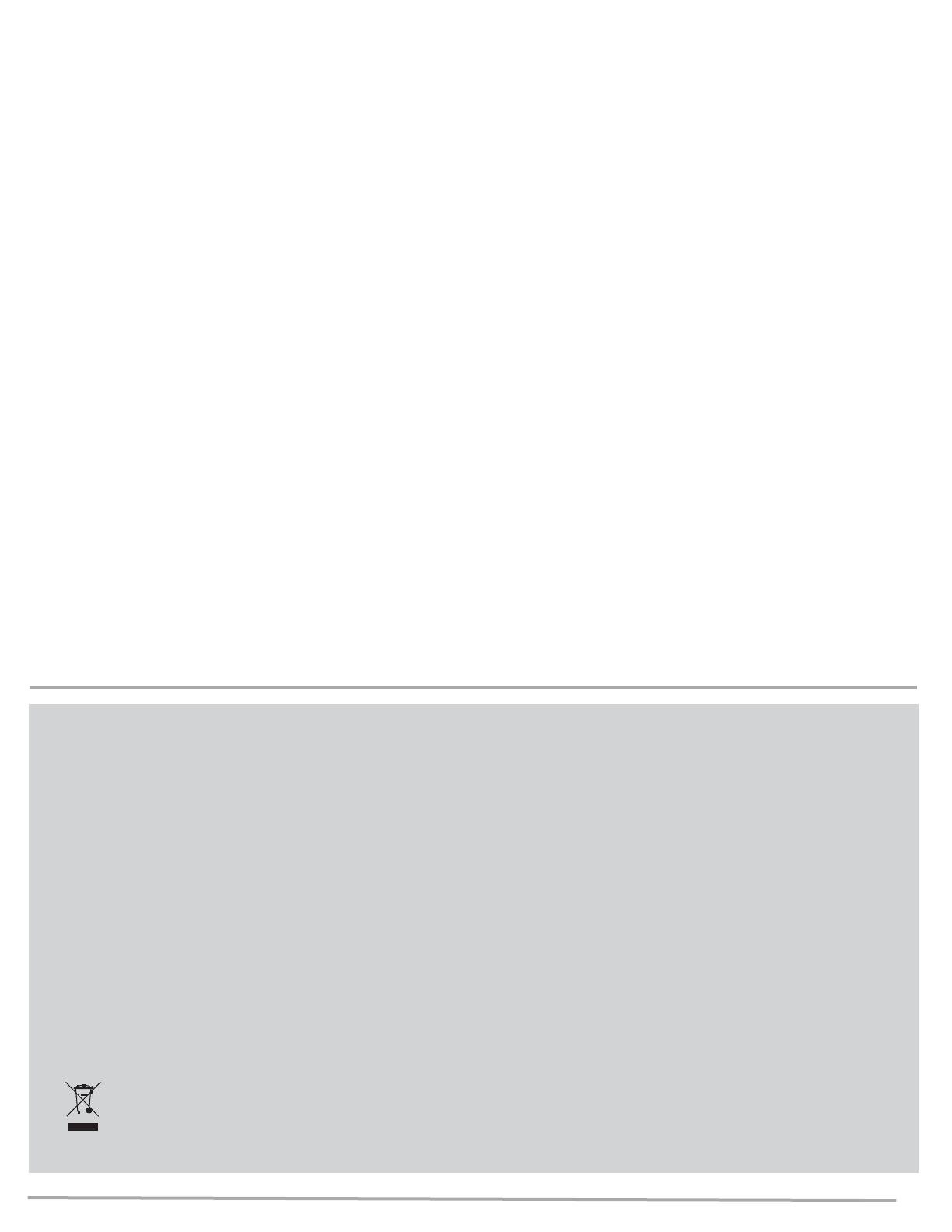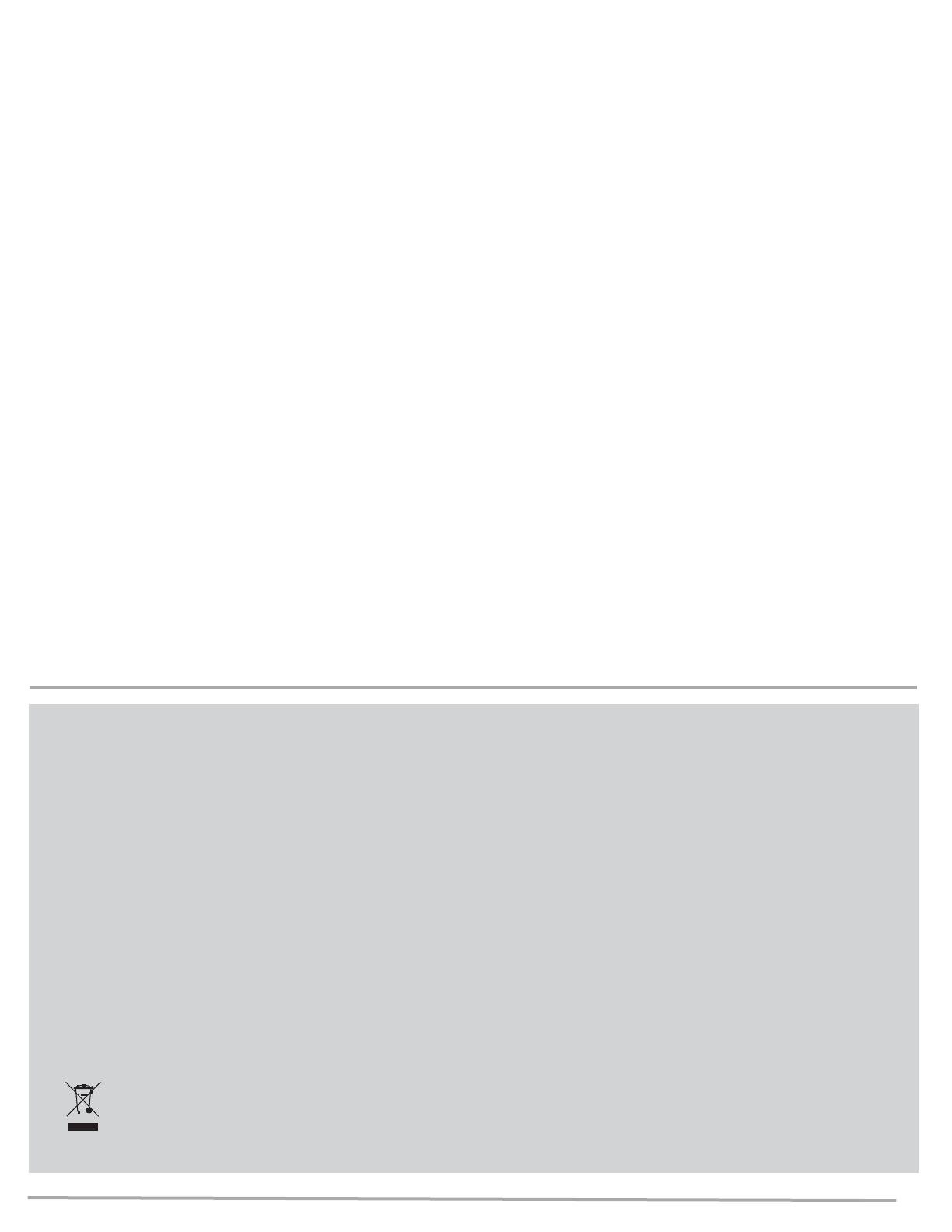
12
Instructies voor productveiligheid:
Lees deze handleiding door voor belangrijke informatie over veiligheid, gezondheid en
wet- en regelgeving.
Waarschuwing: Als dit product niet op de juiste wijze wordt opgesteld, gebruikt en
verzorgd, kan het risico op ernstig of dodelijk letsel of beschadiging van het apparaat of
de apparaten toenemen. Lees deze instructies door en bewaar alle gedrukte
handleidingen en instructies voor later. Deze instructies voor productveiligheid bevatten
belangrijke informatie over vele V7-producten. Raadpleeg de paragrafen die van
toepassing zijn op de functie van uw apparaat.
Via USB werkende apparaten: Sluit de USB-stroomkabel pas aan wanneer alle andere
kabels zijn aangesloten.
Alle apparaten:
Niet proberen te repareren: Probeer niet het apparaat of de voedingseenheid uit elkaar
te nemen, te demonteren, te wijzigen of er onderhoud aan uit te voeren. Dit kan risico
op elektrische schokken of ander gevaar tot gevolg hebben. Wanneer blijkt dat
pogingen zijn gedaan om het apparaat te demonteren en/of te wijzigen, zoals
lostrekken, doorboren of verwijderen van etiketten, vervalt de beperkte garantie.
Misbruik het apparaat niet: Dompel het apparaat niet onder in vloeistof en stel het niet
bloot aan vocht. Maak het uitsluitend schoon met een droge doek. Gebruik het
apparaat niet buiten de opgegeven bedrijfstemperaturen van 5 °C (41 °F) tot 35 °C (95
°F). Als het apparaat wordt blootgesteld aan een omgeving buiten de voorgeschreven
bedrijfstemperaturen, schakel het dan uit en laat de temperatuur zich stabiliseren tot
binnen het opgegeven temperatuurbereik voordat u het apparaat gebruikt.
Wet- en regelgeving: Afvoer van afgedankte elektrische en elektronische apparatuur
(AEEA) De richtlijn betreffende afgedankte elektrische en elektronische
apparatuur (AEEA) streeft ernaar de impact van elektrische en elektronische
producten op het milieu te verminderen door meer hergebruik en recycling
van AEEA en minder afval op stortterreinen. Het symbool op het V7-product
of de verpakking betekent dat dit product aan het einde van zijn levensduur
gescheiden van gewoon huishoudelijk afval moet worden verwijderd. Houd er a.u.b.
rekening mee dat het uw verantwoordelijkheid is om elektronische apparatuur bij een
recyclingcentrum in te leveren om natuurlijke hulpbronnen te helpen bewaren.
Elk land in de Europese Unie moet verzamelcentra voor recycling van elektrische en
elektronische apparatuur hebben. Voor informatie over recycling-verzamelpunten kunt
u contact opnemen met de betreffende instantie voor het beheer van afgedankte
elektrische en elektronische apparatuur of de winkelier waar u het product hebt
gekocht. Gemachtigde vertegenwoordiger in de Europese Gemeenschap: Ingram
Micro Pan Europe GmbH, Heisenbergbogen 3, D-85609 Dornach / München,
Duitsland. (www.V7-world.com)
3. Selecteer het bestandstype dat u wilt opslaan (voor foto's
selecteert u Set Snapshot File Folder (Snapshot-bestandsmap
instellen), voor video selecteert u Set Capture file folder
(Opname-bestandsmap instellen))
4. Selecteer in het venster Browse for Folder (Zoeken naar map)
waar u uw foto's wilt opslaan.
Opmerking: Om opnieuw in te stellen waar foto's en video's
worden opgeslagen, klikt u op File (Bestand), dan op File Index
reset (Bestandsindex opnieuw instellen). De bestanden worden
nu op de oorspronkelijke standaardlocatie opgeslagen.
Videoformaat aanpassen
1. Selecteer Option (Optie) en dan Video Capture Pin… (Video-
opnamepin…) Het venster Properties (Eigenschappen) gaat
open.
2. Pas de Output Size (Uitvoergrootte) aan met het vervolgkeuze-
menu.
3. Klik op OK wanneer u klaar bent.
De framesnelheid instellen
1. Selecteer Capture (Opnemen) en dan Set frame rate
(Framesnelheid instellen).
2. Voer het gewenste aantal frames per seconde in en schakel het
vakje Enable Frame Rate (Framesnelheid inschakelen) in.
3. Klik op OK wanneer u klaar bent.
De grootte van het voorbeeldscherm aanpassen
1. Selecteer Preview (Voorbeeld) en dan Distinguish Settings
(Instellingen onderscheiden). Het venster Properties
(Eigenschappen) gaat open.
2. Selecteer de gewenste weergavegrootte.
3. Klik op OK wanneer u klaar bent.
De maximale videolengte aanpassen
1. Selecteer Capture (Opnemen) en dan Record time limit
(Tijdslimiet opname).
2. Activeer het vakje Use Time Limit (Tijdslimiet gebruiken) en typ
een tijdslimiet (in seconden) in het vakje Time Limit (Tijdslimiet).
3. Klik op OK wanneer u klaar bent.
De grootte van het snapshotbestand instellen
Selecteer Capture (Opnemen) en dan de gewenste bestands-
grootte uit het vervolgkeuzemenu.
Informatie over veiligheid en onderhoud
• Raak de lens niet aan met uw vingers of met scherpe of ruwe
voorwerpen.
• Gebruik een zachte katoenen doek om de lens schoon te maken.
• Gebruik dit product niet in extreem warme, koude of stoffige
omgevingen.
• Zorg dat de webcam niet valt, want het is mogelijk dat hij dan niet
langer goed werkt.
Specificaties
• Video-capture: tot 640x480 pixel
• Transmissiesnelheid: 30 FPS
• Interface: USB 2.0
• Focus: Handmatig scherpstellen
• Afstand: 5 cm /1,9 inch tot oneindig
• Kabellengte: 1,5 m / 4,9 ft
• Software-upgrade voor maximaal 16 megapixel (optioneel)
• Automatische witbalans (AWB)
• Automatische kleurcompensatie (ACC)